

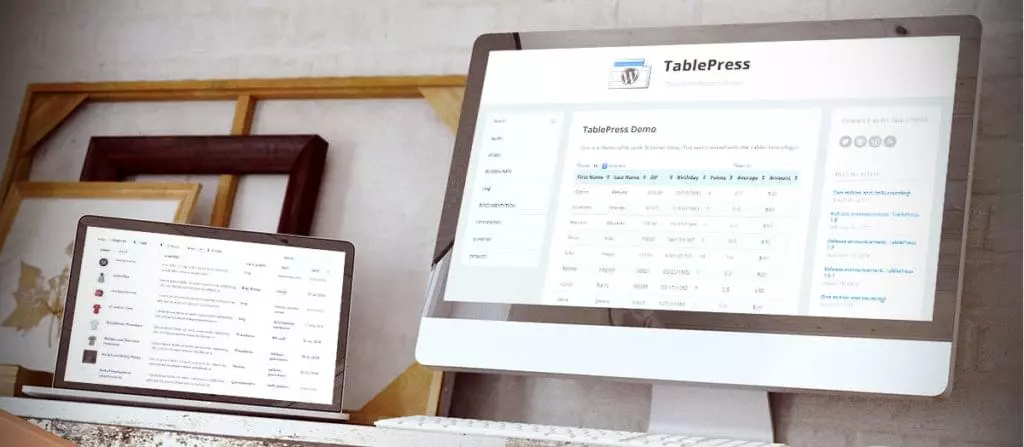
ウェブサイト上の構造化されたユーザーフレンドリーな方法で情報を表示すると、フォームが最良の選択です。多くのWordPressフォームプラグインに直面して、適切なプラグインを選択するのは簡単ではありません。
このガイドは、WordPressフォームプラグインの究極のガイドを提供します。フォームがウェブサイトの効率を改善する方法と、さまざまな種類のプラグインがニーズをどのように満たすことができるかを学びます。このガイドは、プラグインの選択の提案も提供し、最も適切なプラグインを推奨するインタラクティブなアンケートが付属しています。最後に、10の最高のWordPressフォームプラグインを導入し、簡単なセットアップ手順を提供して、すぐに開始します。
読んだ後、あなたのウェブサイトに適したフォームプラグインと、セットアップと使用を開始する方法について学びます。
キーポイント
フォームは、WordPress Webサイトに構造化されたデータを表示する効果的な方法です。クリエイティブになると、テーブルが満たすことができる必要の数を知り、驚くでしょう。たとえば、
多くのWordPress開発者は、HTMLを使用して独自のフォームを書きます。ただし、時間を節約し、WordPressフォームプラグインを使用してより複雑なフォームを作成できるため、これは通常推奨されません。 HTMLフォームは、クライアントが自分自身を編集する悪夢でもあります(クライアントがコードを編集する必要がある場合、正しいバックアップソリューションに対する需要は増加し続けます)!最適なフォームプラグインはモバイルフレンドリーでプレスタイルを備えているため、あらゆる目的のために簡単に素晴らしいフォームを作成できます。
wordpressフォームプラグインタイプ
一般的に言えば、3種類のWordPressフォームプラグインがあります。静的フォームプラグイン、動的フォームプラグイン、価格設定フォームプラグインです。
これは、テーブルプラグインの最も一般的なタイプです。それらは、複数の行と複数の列を含む構造化された表形式の静的データを表示します。
プラグインによっては、テーブルがインタラクティブで、レスポンシブデザイン、検索、ソート、フィルタリングがあります。これらは、データがWebサイト上の他の場所を使用(またはそれから)ではなく、テーブルに直接追加されるため、「静的」と呼ばれます。
これは新世代のフォームプラグインであり、そのほとんどは昨年登場し始めました。静的データを表示する代わりに、これらのプラグインは、ウェブサイトの他の場所に既に存在するコンテンツを含むインスタントフォームを自動的に生成します。
たとえば、ダイナミックワードプレスフォームプラグインは、ブログのすべての投稿をリストするテーブルを作成する場合があります。既存のすべてのWooCommerce製品(またはその他のeコマースプラグイン)をリストする製品テーブルを作成する場合があります。ダイナミックテーブルは、WordPressドキュメントライブラリを作成するための優れたツールでもあります。 Webサイトのディレクトリとして使用できるすべてのページをリストするインスタントテーブルを作成することをお勧めします。または、今後のイベントのリスト、または従業員や地元企業のディレクトリを自動的に生成することもできます。
静的テーブルと動的表の違いは、前者の場合、データは1つの場所にのみ保存されていることです。動的テーブルの場合、データはすでに他の場所に存在します。これは、フォームを使用して情報を要約できることを意味し、訪問者はフォームのアイテムをクリックして詳細を確認できます。たとえば、彼らはクリックしてブログ投稿の全文を読んだり、別のページで製品を購入したりすることをお勧めします。静的テーブルプラグインを使用すると、これを実装するのは簡単ではありません。
価格表は、WordPressフォームプラグインの3番目のカテゴリです。これらも静的データを表示しますが、特定の目的があるため、最初のカテゴリとは異なります。それらは、製品またはサービスの価格設定を表示するためにのみ使用されます。
10個の最高のWordPressフォーマットプラグインTablePress - 静的テーブルプラグイン
TablePressは、これまでの主要な静的WordPressフォームプラグインです。それは長年にわたって存在しており、無料版は500,000を超えるWebサイトで使用されてきました。
 TablePressを使用すると、テーブルにデータを手動で追加するか、CSV/Excelからインポートできます。
TablePressを使用すると、テーブルにデータを手動で追加するか、CSV/Excelからインポートできます。
無料版は非常に優れており、必要な機能のほとんどがあります。顕著な例外は、有料の拡張機能である応答性です。ほとんどの新しいサイトが対応するために作成されているため、これはかなり大きな欠点です。そのため、検討する価値があります。
有料拡張機能は、追加機能(フィルターオプションなど)にも適しています。
テーブルプレスの使用方法
 プラグインを購入して、
プラグインを購入して、
 究極のテーブルの使用方法
究極のテーブルの使用方法
検索sortで投稿テーブルを使用する方法
[posts_data_table]を投稿します
ポートフォリオをリストするテーブル、イベントリスト、ドキュメントライブラリ、またはeコマース製品、および考えることができるその他のアプリケーションを生成できます。プラグインはショートコードをサポートするため、テーマまたはオーディオライブラリ、ビデオライブラリ、画像ライブラリ、ボタン、アイコンなどの他のプラグインのショートコードコンテンツを含むテーブルを作成できます。
テーブルをカスタマイズするためのオプションは多数あります。テーブルに含める列を選択し、フィルターを追加するなどを選択できます。
[posts_table]テーブルを構成します。
このプラグインは、カートボタンの追加、レビュー、製品の写真、属性、バリアントなど、すべての主要なWooCommerce機能をサポートしています。 WooCommerceの単一ページ注文フォーム、レストラン注文システム、大規模な製品カタログで人気があります。 
[product_table]
簡単な価格設定テーブルは、印象的に見えるレスポンシブ価格表を作成するためのもう1つのWordPressプラグインです。多くのデザインオプションがあり、Gopricingほどスタイリッシュではありませんが、丸い価格設定テーブルなどのきちんとしたオプションがあります。これら2つのプラグインのデモをチェックして、お気に入りのスタイルのプラグインを選択することをお勧めします。無料版は非常に優れており、Proバージョンを選択すると、追加機能が表示されます。  簡単な価格設定表を使用する方法
簡単な価格設定表を使用する方法
主に欠けているのは、デザイン/スキンの選択で、プロのバージョンが必要です。デザインを表示し、スタイルがあなたのテーマに最適な価格設定テーブルを選択します。 
以下は、各カテゴリの最高のWordPressフォームプラグインの推奨事項です。 静的テーブルプラグイン - TablePressは、このグループで最高のテーブルプラグインです。それは非常に人気があり、よくサポートされており、非常に柔軟です。
ダイナミックテーブルプラグイン - 投稿テーブルProは、他のタイプのコンテンツを表示するための最高のWordPressテーブルプラグインです。非常に柔軟で、多くの点で使用できます。
(ここにインタラクティブなアンケートを挿入する必要があります)
他のWordPressフォームプラグインをお勧めしますか?以下にコメントを追加してください。
WordPressフォームプラグインFAQ WordPressフォームプラグインを選択する際に注意する必要がある重要な機能は何ですか?
WordPressフォームプラグインを選択する際には、いくつかの重要な機能を考慮する必要があります。まず、プラグインはユーザーフレンドリーで使いやすく、初心者にも簡単に使用できます。ウェブサイトの美しさに合わせて、さまざまなテーブルデザインとカスタマイズオプションを提供する必要があります。第二に、プラグインはレスポンシブな設計をサポートして、テーブルがすべてのデバイスに完全に表示されるようにする必要があります。第三に、さまざまなソース(Excel、CSV、Googleシートなど)からのデータのインポートとエクスポートを許可する必要があります。最後に、ユーザーエクスペリエンスを向上させるために、検索、ソート、フィルタリングオプションなどの高度な機能を提供するプラグインを探します。
はい、ほとんどのWordPressフォームプラグインはSEOフレンドリーです。これらにより、検索エンジンはテーブルのコンテンツをクロールし、インデックスを作成できます。一部のプラグインは、テーブルにメタデータを追加するなど、高度なSEO機能を提供しています。これは、Webサイトの検索エンジンのランキングを改善するのに役立ちます。
!ほとんどのWordPressフォームプラグインは、レスポンシブな設計機能を提供します。これは、テーブルがさまざまな画面サイズに合わせて自動的に調整され、デスクトップデバイスとモバイルデバイスの両方に完全に表示されるようにすることを意味します。
ほとんどのWordPressフォームプラグインを使用すると、さまざまなソースからデータをインポートできます。通常、CSVファイル、Excelスプレッドシート、Googleシート、およびWordPressデータベースから直接データをインポートできます。このプロセスでは、通常、データファイルをアップロードし、列をテーブルフィールドにマッピングすることが含まれます。
はい、ほとんどのWordPressフォームプラグインはさまざまなカスタマイズオプションを提供しています。通常、テーブルの色、フォント、境界、その他のデザイン要素を変更できます。一部のプラグインは、出発点として使用できる事前に設計されたフォームテンプレートを提供します。
はい、多くのWordPressフォームプラグインはページネーションをサポートしています。この機能を使用すると、テーブルデータを複数のページに分割できるため、ユーザーが大きなテーブルを閲覧しやすくなります。
!多くのWordPressフォームプラグインを使用すると、テーブルにインタラクティブな機能を追加できます。これらには、検索ボックス、ソートボタン、フィルターオプションなどが含まれます。これらの機能は、ユーザーエクスペリエンスを大幅に強化し、ユーザーが必要な情報を簡単に見つけられるようにすることができます。
はい、ほとんどのWordPressフォームプラグインは、Elementor、Divi、Beaver Builderなどの人気のあるページビルダーと互換性があります。これは、ページビルダーインターフェイスにテーブルを簡単に追加およびカスタマイズできることを意味します。
はい、ほとんどのWordPressフォームプラグインを使用すると、さまざまな形式でテーブルをエクスポートできます。これは、他のアプリケーションで表形式データを使用する場合、またはテーブルのバックアップを作成する必要がある場合に役立ちます。
はい、ほとんどのWordPressフォームプラグインは定期的な更新とサポートを提供します。これにより、プラグインがWordPressの最新バージョンと互換性があり、エラーや問題をすばやく解決できます。
以上がWordPressテーブルプラグイン:完全なガイドの詳細内容です。詳細については、PHP 中国語 Web サイトの他の関連記事を参照してください。